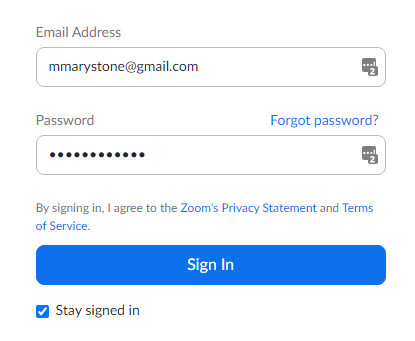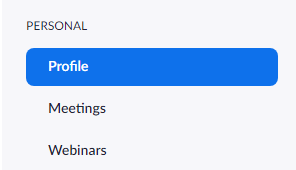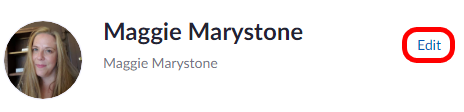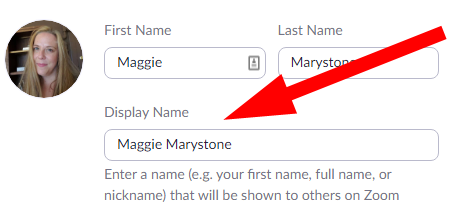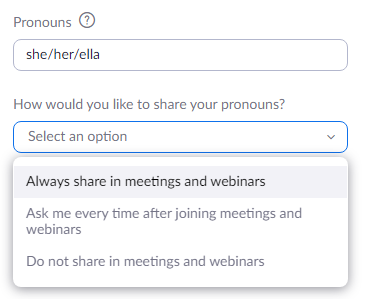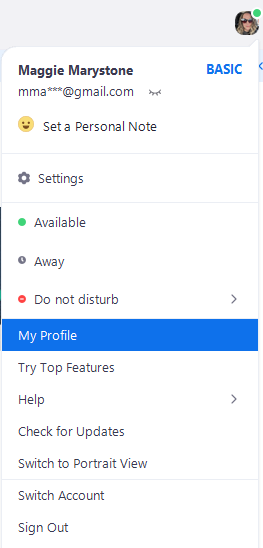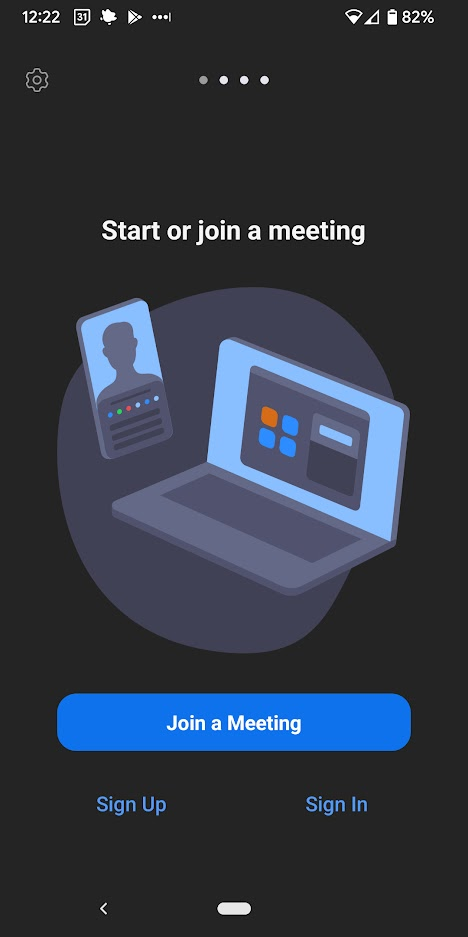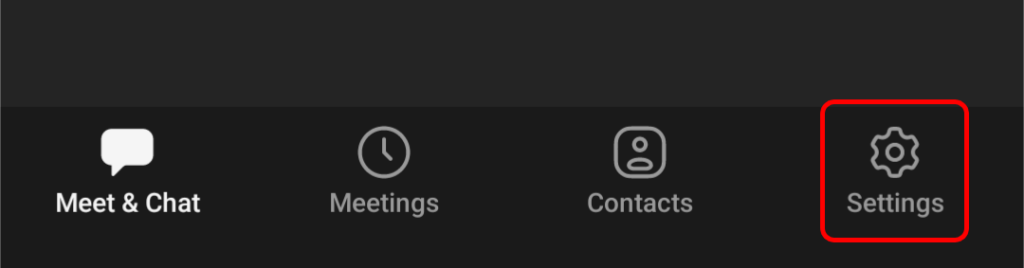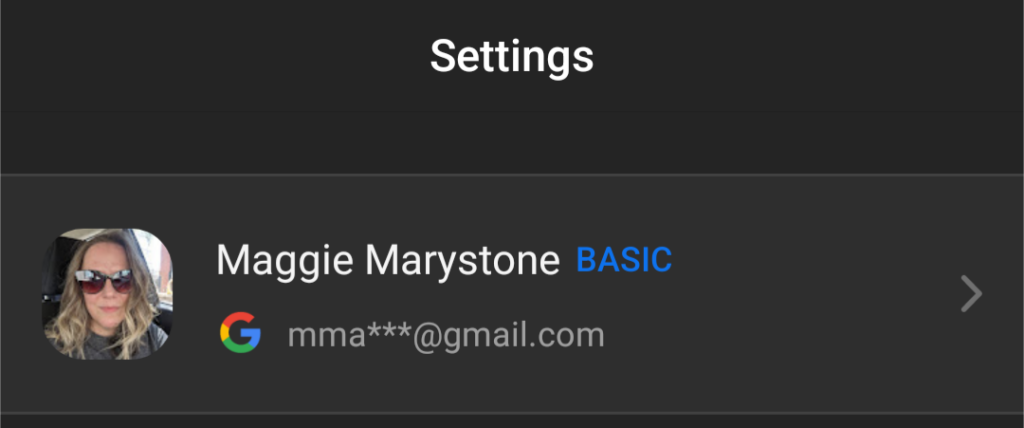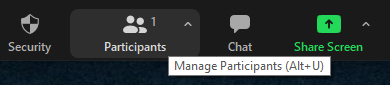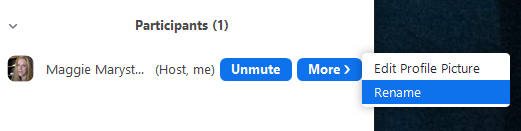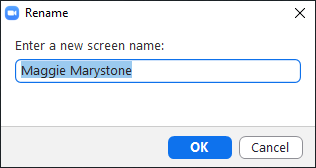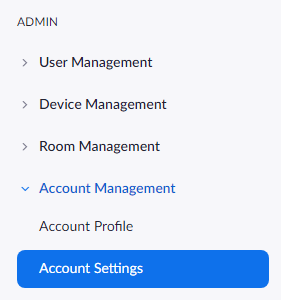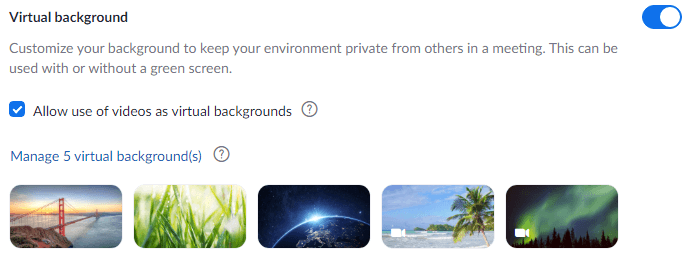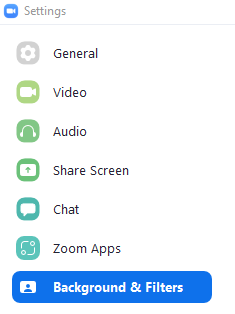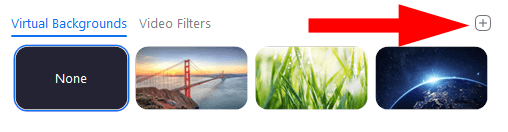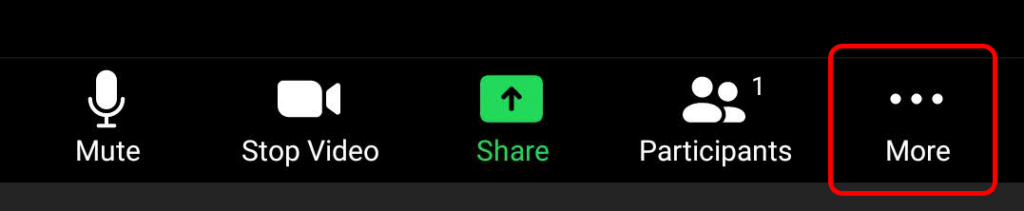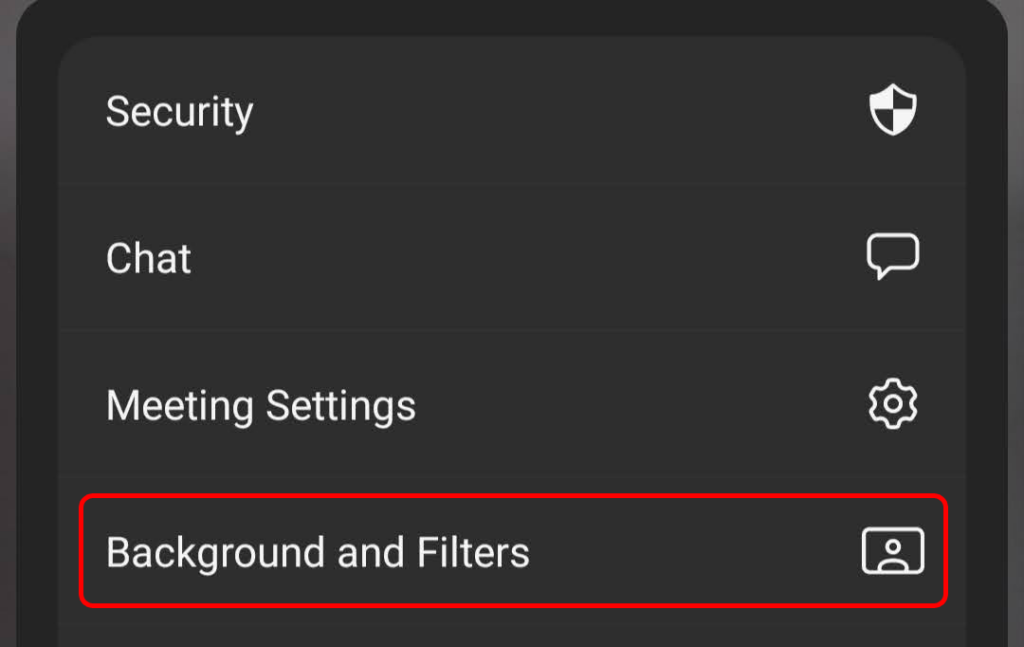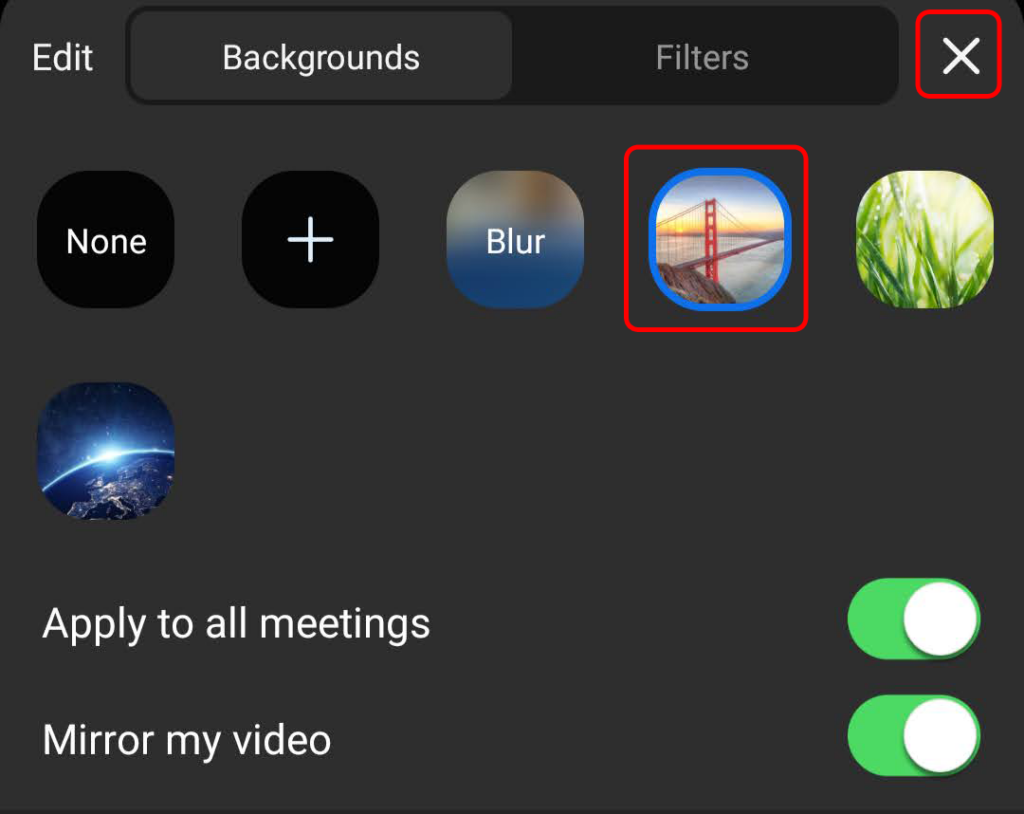Se usas Zoom para o traballo ou para uso persoal, saber como cambiar o teu nome para mostrar e o fondo pode ser útil. Indicarémosche os pasos para darlle un novo nome á túa conta de Zoom e cambiar o teu fondo mediante a aplicación móbil Zoom ou o cliente de escritorio Zoom.
Se simplemente queres cambiar o nome no teu perfil de Zoom ou queres cambiar a túa imaxe de fondo, temos instrucións paso a paso para a aplicación Zoom en dispositivos móbiles Android e iOS.
Como cambiar o teu nome en Zoom antes dunha reunión
Imaxina que tes unha entrevista de traballo virtual programada para esta semana a través de Zoom. Para prepararse, debes iniciar sesión na túa conta de Zoom e asegurarte de que todo parece estar ben. O teu nome para mostrar debe ser profesional. Normalmente, a mellor opción é usar o seu nome e apelidos completos. Cando utilizas o teu nome completo, podes asegurarte de que causas unha boa primeira impresión cando te unes a unha reunión de Zoom .
Cambia o teu nome no sitio web de Zoom
Se estás nun ordenador de escritorio usando un navegador web para acceder a Zoom, podes iniciar sesión no sitio web de Zoom para cambiar o teu nome para mostrar antes dunha próxima reunión.
- Diríxete a Zoom e inicia sesión co teu enderezo de correo electrónico e contrasinal.
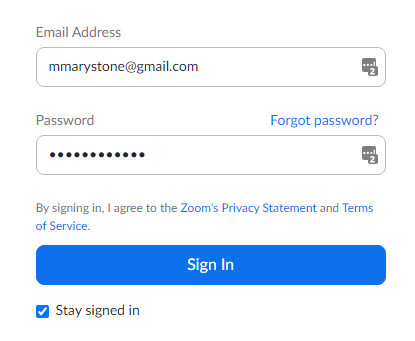
- Na barra lateral esquerda, selecciona Perfil .
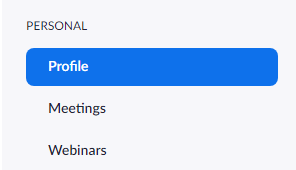
- Selecciona a ligazón Editar que está xusto á dereita do teu nome.
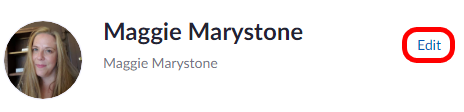
- Aquí é onde podes cambiar o teu nome para mostrar . O teu nome para mostrar é o que os demais asistentes á reunión poden ver na xanela da reunión, polo que é o que queres cambiar.
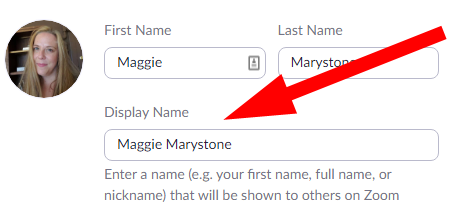
- Mentres estás na túa páxina de perfil, tamén podes optar por compartir os teus pronomes. (Nota: esta opción só está dispoñible se tes a versión 5.7.0 ou posterior.) Introduce os teus pronomes e escolle cando queres compartilos. As opcións inclúen: Compartir sempre en reunións e seminarios web, Preguntarme cada vez despois de unirse a reunións e seminarios web e Non compartir en reunións e seminarios web.
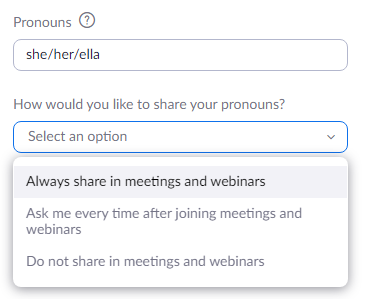
- Cando remates, desprázate cara abaixo e selecciona o botón Gardar .
Se queres, podes engadir máis información ao teu perfil nesta páxina, como o teu posto de traballo, empresa ou localización.
Cambia o teu nome na aplicación Zoom Desktop
Se tes o cliente Zoom instalado no teu Mac ou PC, podes cambiar o teu nome para mostrar antes de unirte a unha reunión.
- Inicia a aplicación Zoom no teu ordenador e, se é necesario, inicia sesión na túa conta.
- Na esquina superior dereita da xanela, selecciona a túa imaxe de perfil e despois selecciona O meu perfil no menú despregable.
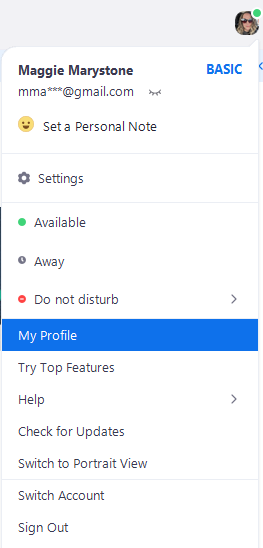
- Abrirase unha xanela do navegador e dirixirase á súa páxina de perfil no sitio web de Zoom. Fai clic en Editar xunto á túa imaxe de perfil.
- Introduza un novo nome para mostrar e, a continuación, seleccione o botón Gardar .
De novo, a túa páxina de perfil é onde podes personalizar outra información como os teus pronomes ou o teu cargo.
Cambia o teu nome na aplicación móbil Zoom
Estas instrucións deberían funcionar para iPhone e Android.
- Abre a aplicación Zoom e inicia sesión se é necesario.
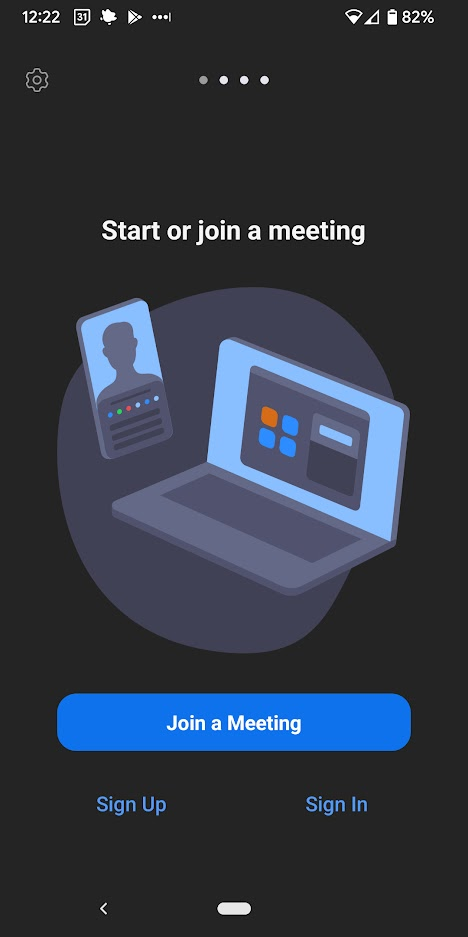
- Na esquina inferior dereita, selecciona Configuración .
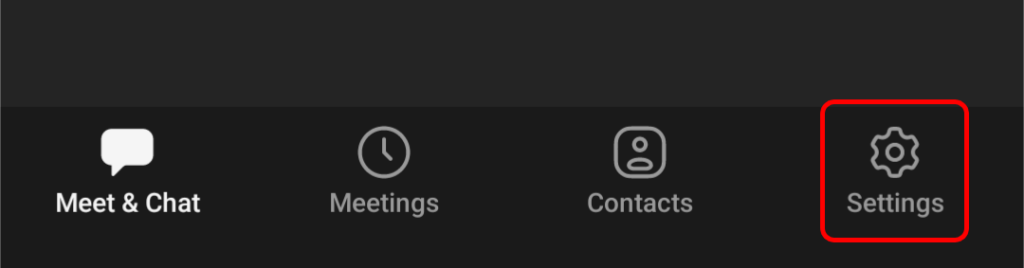
- Selecciona o banner na parte superior co teu nome e enderezo de correo electrónico.
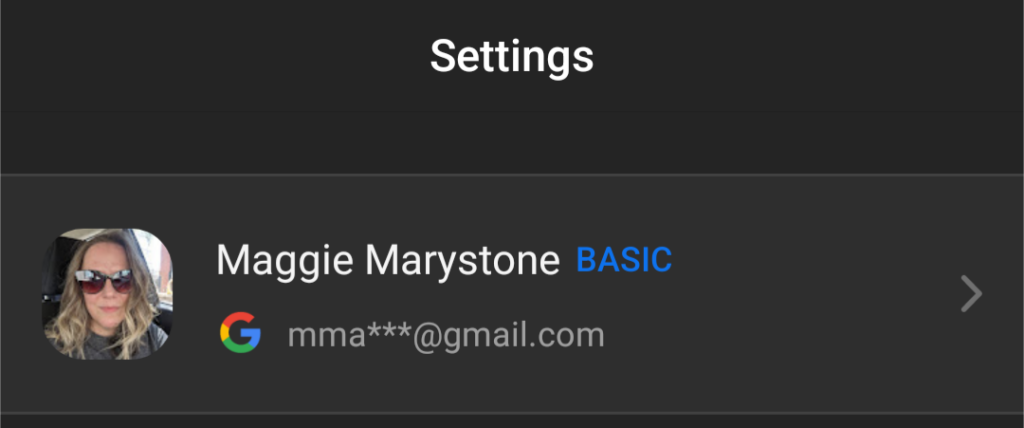
- Toca Nome para mostrar .
- Introduza un novo nome para mostrar e despois toque Gardar na esquina superior dereita.

Sexa cal sexa o que cambies o teu nome de visualización, é o que verán os demais asistentes á reunión na pantalla da reunión.
Como cambiar o teu nome en Zoom durante a reunión
Para cambiar o teu nome para mostrar unha vez que a reunión de Zoom estea en curso, sigue estes pasos.
- Na parte inferior da xanela, seleccione Participantes na barra de ferramentas.
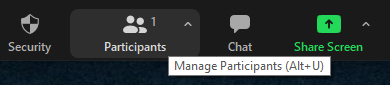
- No panel Participantes que aparece no lado dereito, pasa o rato sobre o teu nome. Seleccione o botón Máis e despois seleccione a ligazón Cambiar nome .
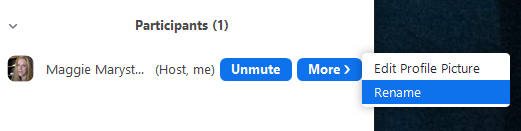
- Na xanela emerxente, introduza un novo nome de pantalla e seleccione Aceptar .
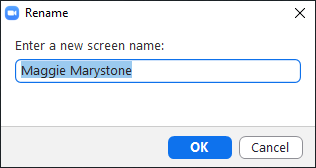
Outros participantes da reunión verán agora o teu novo nome de pantalla.
Como cambiar o fondo do zoom
Quizais queiras mostrar unha imaxe ou un vídeo como fondo de Zoom para que a xente non vexa a sala na que te atopas ou só porque queres crear unha imaxe máis profesional. Siga a nosa guía sobre como facer un fondo de Zoom personalizado .
Como activar os fondos virtuais
Para activar a función de fondo virtual para os usuarios da túa conta de Zoom, siga os pasos seguintes.
- Inicie sesión no portal web de Zoom coas credenciais do administrador da conta.
- No menú da esquerda, selecciona Xestión da conta > Configuración da conta .
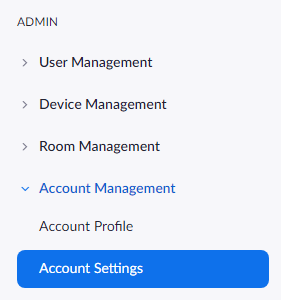
- Na sección Na reunión (avanzado) da pestana Reunión , desprácese ata Fondo virtual e asegúrate de que estea activado. Se está desactivado, usa o interruptor para activalo.

Se só queres activar os fondos virtuais para o teu propio uso (en comparación con todos os usuarios da conta), sigue estes pasos:
- Inicia sesión no sitio web de Zoom.
- Seleccione Configuración no menú de navegación.
- Na pestana Reunión , desprácese ata a sección Fondo virtual e verifique que os fondos virtuais estean activados. Se a función está desactivada, seleccione o interruptor de estado para activala. Se o desexa, marque a caixa xunto a Permitir o uso de vídeos como fondos virtuais .
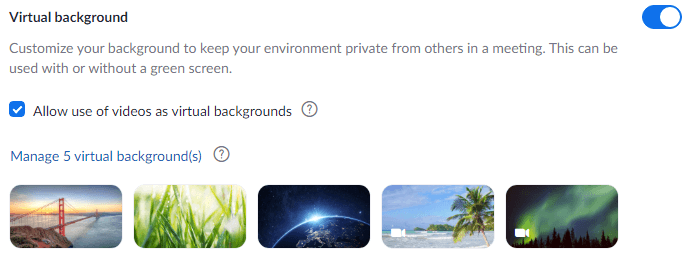
Unha vez que os fondos virtuais estean activados, pode aplicar un fondo virtual durante unha reunión.
Como cambiar o teu fondo virtual no cliente de escritorio de Zoom
Para cambiar o teu fondo virtual no cliente de escritorio de Zoom, inicia o cliente e inicia sesión se é necesario. A continuación, siga estes pasos.
- Seleccione a súa imaxe de perfil e, a continuación, seleccione Configuración .
- Seleccione Fondos e filtros .
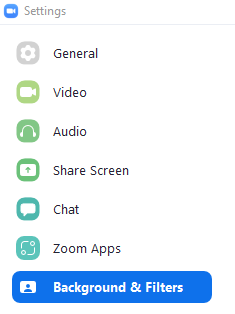
- Se tes unha pantalla verde, marca a caixa xunto a Teño unha pantalla verde .
- Selecciona unha imaxe ou vídeo para que sexa o teu fondo virtual. Se queres cargar unha imaxe ou un vídeo, selecciona a icona máis e selecciona Engadir imaxe ou Engadir vídeo .
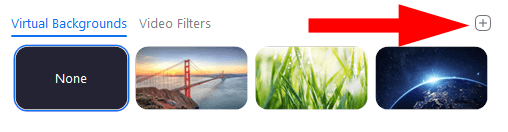
Nota: É posible que se che solicite "Descargar o paquete de fondo virtual intelixente" se é a primeira vez que utilizas esta función. Nese caso, seleccione o botón Descargar e o paquete instalarase automaticamente.
Como cambiar o teu fondo virtual na aplicación móbil Zoom
Na aplicación móbil Zoom para Android ou iOS, podes cambiar facilmente o teu fondo virtual.
- Mentres estás nunha reunión, toca o botón Máis .
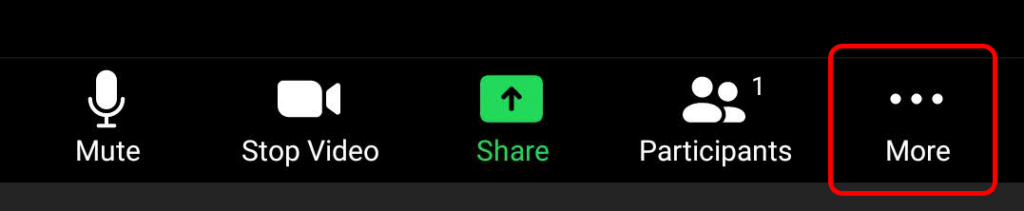
- Toca Fondo e filtros .
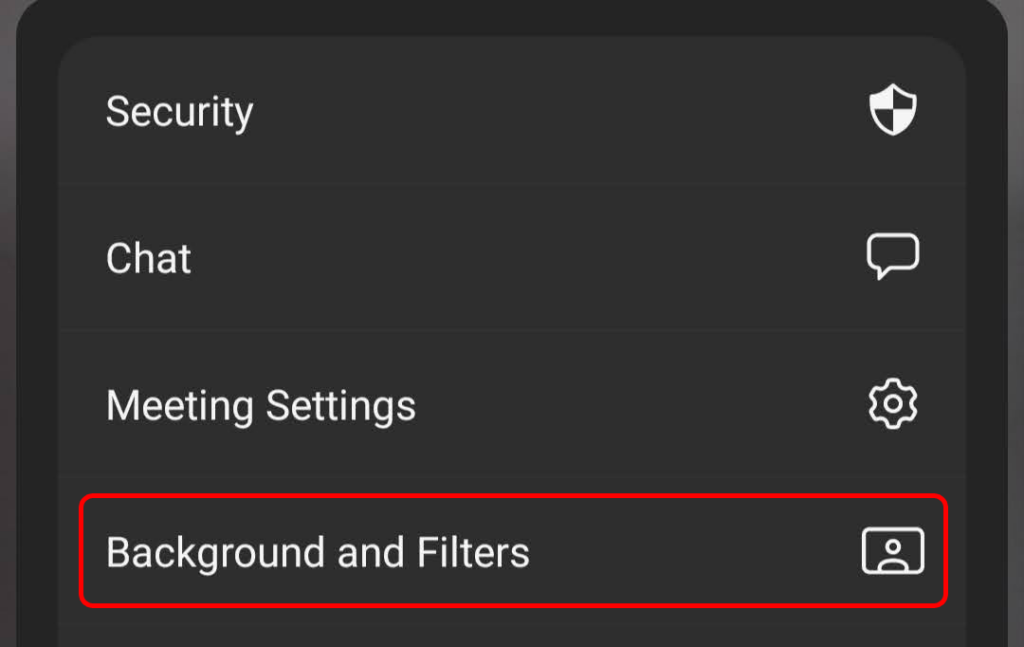
- Selecciona o teu fondo preferido e toca a X para pechar e volver á pantalla completa da reunión.
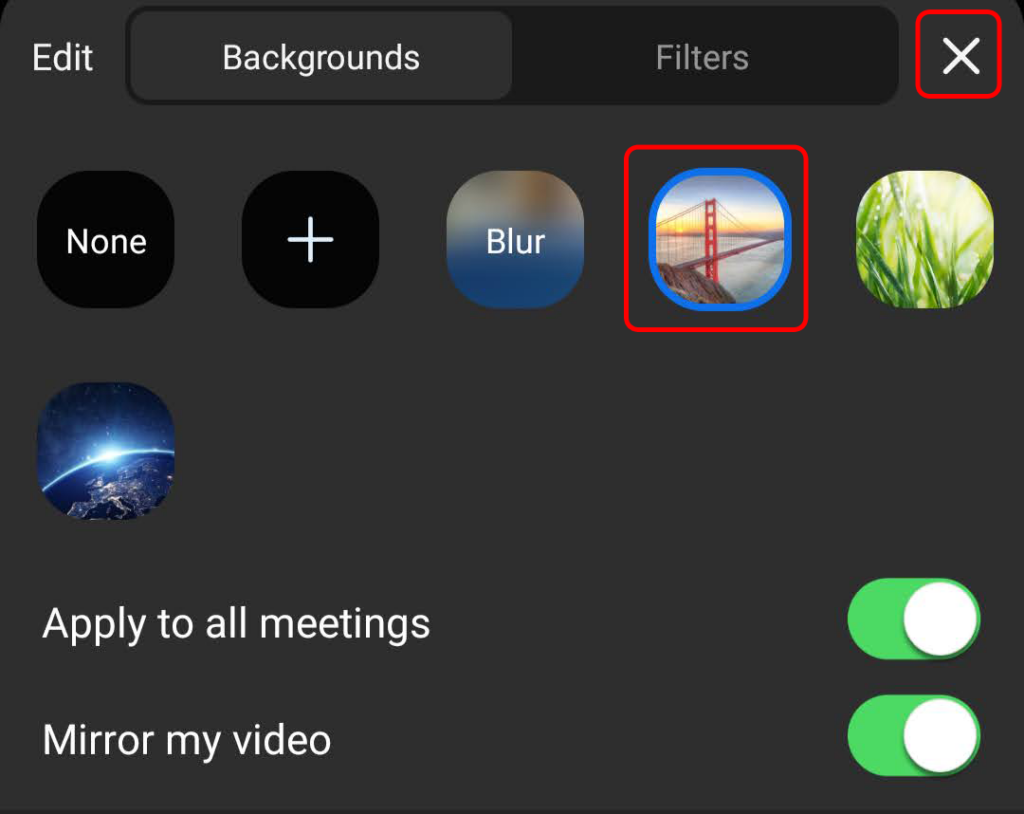
Se o desexa, tamén pode axustar a configuración de Aplicar a todas as reunións e Refletar o meu vídeo neste momento.